在这个数字化时代,人们越来越倾向于通过视频分享自己的生活点滴。华为电脑用户可能会遇到想要将视频刻录到DVD或蓝光光盘以便永久保存或在其他设备上播放的需求。然而,刻录视频并非每个用户都熟悉的操作流程。本文将为您提供一份详细且易于理解的华为电脑视频刻录步骤指南,帮助您轻松完成视频刻录工作。
准备工作:了解视频刻录基础
视频刻录是将数字视频文件通过光盘刻录机写入光盘的过程。确保您的华为电脑配备了内置或外置的光盘刻录机,以及有适合刻录的空白光盘(DVD或蓝光光盘)。您需要准备视频文件,并确认其格式兼容刻录软件(通常为DVD兼容格式如VOB、MPG等)。

步骤一:选择合适的视频刻录软件
在华为电脑上,您可以使用操作系统自带的WindowsDVDMaker进行视频刻录,或者选择第三方软件如NeroBurningROM、AshampooBurningStudio等。对于初学者而言,WindowsDVDMaker操作简单、直观,可以满足大多数基本需求。

步骤二:安装并打开视频刻录软件
如果选择使用WindowsDVDMaker或其他软件,确保您已从官方网站下载并安装。安装完成后,打开软件,准备开始视频刻录过程。
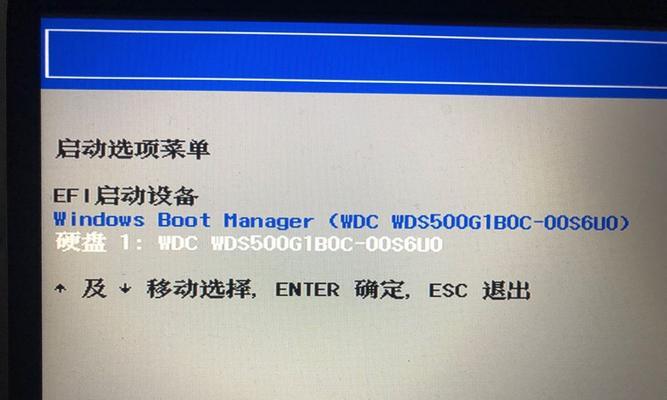
步骤三:导入视频文件
1.打开视频刻录软件,在主界面上找到“视频项目”或“新建项目”选项并点击。
2.按照提示浏览并选择您想要刻录的视频文件,点击“添加”或“导入”按钮将文件导入到项目中。
3.确认导入成功,并检查视频长度是否适合光盘容量。通常一张DVD能容纳大约2小时的标准视频。
步骤四:编辑视频(可选)
如果需要,您可以在刻录软件中对视频进行简单编辑,如剪辑、调整播放顺序、添加菜单等。大多数刻录软件提供基础的视频编辑工具,供用户定制个性化视频光盘。
步骤五:选择刻录速度
在刻录之前,您需要选择合适的刻录速度。一般来说,选择中等速度(如8x或16x)既能保证刻录质量,又能避免因速度过快导致的刻录失败。
步骤六:开始视频刻录
1.检查刻录机内是否已放入空白光盘,并确保光盘格式与您选择的格式相匹配。
2.在软件中找到“刻录”或“开始刻录”按钮,并点击。
3.软件会开始视频文件的处理和光盘的刻录过程。此过程可能需要几分钟到半小时不等,具体视视频大小和刻录速度而定。
步骤七:刻录完成及验证
刻录完成后,软件会提示完成,并且您可以通过播放器检查光盘内容是否正确。确保一切无误后,光盘即可用于播放或保存。
常见问题与解决方法
视频文件格式不兼容:使用视频转换工具将视频文件转换为兼容格式。
刻录过程中出错:检查光盘是否划伤或损坏,或尝试降低刻录速度。
光盘无法播放:确保所使用的播放器支持您所刻录的视频格式。
通过以上步骤,您应该能够顺利地在华为电脑上完成视频刻录。为提高文章质量与用户体验,这里补充一些额外的提示和建议:
选择高质量的空白光盘以保证视频存储的稳定性和长久性。
为防止数据丢失,在视频刻录过程中请勿关闭电脑或执行其他占用大量系统资源的操作。
考虑到光盘的易损性,建议刻录多张备份光盘,以应对未来可能的需要。
视频刻录虽然看起来是一项技术性较强的任务,但只要按照上述步骤细心操作,华为电脑用户就能轻松完成这项工作。希望本指南能够帮助您成功刻录出满意的视频光盘,从而更好地保存和分享您的珍贵记忆。
标签: #电脑









